
Een marktaandeel van 55 procent voor 's werelds populairste browser zegt veel. Maar het suggereert een groter feit: de wereld brengt veel uren door die voor de browser zijn neergehurkt. Ik hoop dat het merendeel van de minuten bedoeld is voor productiviteitstaken. 15 Kan Chrome-uitbreidingen voor productiviteit niet missen 15 Misbruikbare Chrome-uitbreidingen voor productiviteit Vandaag brengen we u enkele essentiële uitbreidingen die erop gericht zijn u te helpen beter online te werken. Lees meer en slechts een paar voor het uitstellen van degenen.
Dat roept een paar vragen op.
Chrome beheert al bijna tien jaar uw dag. Dus, is het iets meer dan een zoek- en browse-voertuig of gebruik je het als je persoonlijke rentmeester? Heeft het bewezen dat het de proctor is voor uw productiviteit? Of was het de proxy voor je uitstelgedrag?
Hoe dan ook, u kunt Chrome altijd starten om uw dagelijkse taken te beheren. Bekijk deze Chrome-extensies nog eens met subtiele bevoegdheden om de volgorde van uw dag te herstellen.
1. Mindful (Beta)
Hoe helpt het? Dump je gedachten voordat ze afleiding worden.
Wat heb je eraan als je het vergeet voordat je er zelfs maar bij bent? Dat probleem getuigde ook Adrian en dus ging hij verder met het ontwerpen van deze eenvoudige notitie-app. De Chrome-extensie is een eenvoudige notulist Trap Your Best Thoughts met 10 Note-Taking Chrome-uitbreidingen Trap je beste gedachten met 10 Note-Taking Chrome-extensies Notes zijn de eenvoudigste zelfbeheertools. Gebruik deze tien extensies om informatie te overbelasten om snelle notities te maken, deze beter te beheren of gewoon te delen met anderen. Meer informatie wordt in elk nieuw tabblad geopend. De checklist en vastgelegde aantekeningen herinneren u eraan wat er moet gebeuren.
Je hebt zoveel opties om aantekeningen te dumpen in je browser die je kunt laten verwennen met je keuze. Kies er gewoon een. Het is geen rocket science. Daar is het populaire Papier en dan is er de oude HTML-truc om elk browsertabblad in een snel notitieblok te veranderen door deze regel code in de adresbalk te typen:
data:text/html, Downloaden: Mindful (Beta)
2. Momentum
Hoe helpt het? Geeft u de dagelijkse taak op een prachtige nieuwe tabbladpagina.
Iets mooier dan een lege pagina nodig? Probeer Momentum en zijn prachtige achtergrond achtergronden. Maar Momentum is meer dan een manier om je nieuwe tabbladpagina prachtig te maken. 12 Prachtige Chrome Nieuwe tabbladuitbreidingen die je waarschijnlijk nooit hebt geprobeerd 12 Prachtige nieuwe Chrome-tabuitbreidingen die je waarschijnlijk nooit hebt geprobeerd Je opent een nieuw tabblad wanneer je een bestemming in gedachten hebt, dus je ogen zullen er maar een paar seconden op rusten. Zou je niet willen dat het tabblad er mooi uitziet? Lees verder . Het is een productiviteitsdashboard voor uw dagelijkse taken.
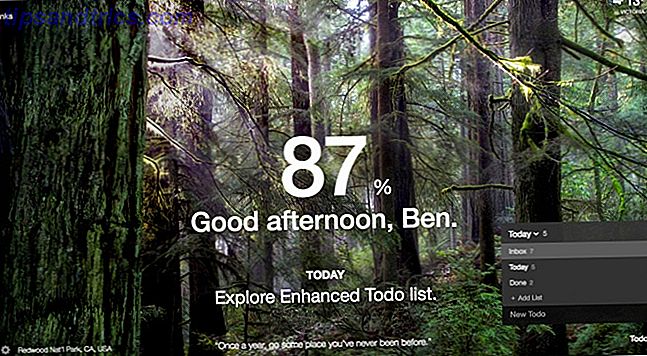
De takenlijstmanager met een lijst met dagelijkse taken staat centraal. De tijd en het weer zijn voor uw informatie. Stel dus een dagelijkse focus in (die je herinnert aan je belangrijkste doel), lees de inspirerende quote en ga aan de slag.
Momentum heeft ook een betaalde Plus- versie met meer verbeteringen. Maar begin met de gratis download om je routine te repareren.
Downloaden: Momentum
3. Sleep
Hoe helpt het? Het maakt van Gmail een Kanban-bord voor eenvoudiger e-mailverwerking.
Je kunt niet ontkennen dat het grootste deel van je dag wordt gerund door je inbox. Taken zijn het buskruit dat bij alle e-mails wordt geleverd. Als dit Gmail is, zijn er verschillende manieren om ze in uw schema te laden. Slepen transformeert uw inkomende e-mails automatisch in lijsten. Zoals je in de onderstaande schermafbeelding kunt zien, lijkt je inbox op een Kanban-bord. U kunt de e-mails (de taken) van de ene naar de andere lijst slepen.

De gratis versie is beperkt tot drie kolommen. Maar probeer het uit voordat u kiest voor de betaalde versie. Als je een alternatief zoekt, kijk dan eens naar Sortd, wat ook een skin is voor Gmail. Zet Gmail om in een Trello-achtig taakbord met Sortering Verander Gmail in een Trello-achtig taakbord met Sorteer In het moderne personeel verandert je e-mail vaak in je takenlijst. Welnu, nu kunt u Trello-stijl organisatie recht krijgen in Gmail met een nieuwe Chrome-extensie, Sortd. Lees meer hebben we eerder behandeld.
Downloaden: slepen
4. Taskade
Hoe helpt het? Maak uw eigen takenlijsten of deel ze met een team.
In het uitstekende Checklistmanifest legde Atul Gawande een van de voordelen van duidelijke lijsten uit:
"Ze kunnen prioriteiten helderder maken en mensen ertoe aanzetten beter te functioneren als een team."
Maar hij zei ook dat checklists het team niet kunnen laten volgen. Die taak is voor de leider. Als u de top van een team bent, overweeg Taskade om eenvoudig precieze lijsten te maken. Net als Momentum krijg je een heel nieuw browsertabblad om je ideeën, doelen en dagelijkse taken vast te leggen.

Maak meerdere lijsten rond specifieke taken. Bekijk ze tegen mooie kleuren en mooie achtergronden. Formatteer uw lijsten en deel ze met familie of maak een team en nodig ze uit voor samenwerkende lijsten . Voor nu is Taskade gratis.
Downloaden: Taskade
5. Checkvist
Hoe helpt het? Los complexe taken op in subtaken.
Neem de eenvoudigste kleine stap. Dat is de enige manier om overweldigen te verslaan. Checkvist is eerst een outliner en een tweede taakmanager. Centraal staan de hiërarchische lijsten die ook deelbaar zijn. Maar de stuwkracht komt van de sneltoetsen op het toetsenbord die je helpen om hersenkrakende snelheid te maken.

Checkvist kan worden omgezet in een flexibel hulpmiddel voor projectbeheer met teamdeling ( met rechtverkrijgenden), vervaldatums en tags - hoewel het niet zo complex is als Gantt of Asana. Het kan ook een emmer zijn voor uw taak-e-mails, omdat het ook van Gmail houdt. De gratis versie van Checkvist is aantrekkelijk voor kleine teams.
Downloaden: Checkvist Chrome-extensie
6. Kanbanchi
Hoe helpt het? Een visuele taakmanager die Kanban-boards, Gantt-diagram en Time Tracker biedt met naadloze G Suite-integratie.
Een serieuze tool voor serieuze taakmanagers. Kanbanchi is gratis voor persoonlijk en educatief gebruik. De kosten van betaalde versies beginnen bij $ 7, 95 per gebruiker per maand. Kanbanchi en vergelijkbare tools op bedrijfsniveau worden meestal betaald en dat is beter voor realtime ondersteuning. Laat de prijs u niet afleiden van het doel.
Kanbanchi kan worden aangepast aan elk team of worden gebruikt voor solo-projecten waarvoor projectmanagementtools nodig zijn 6 Projectbeheer Tips die u kunt gebruiken om uw leven te organiseren 6 Tips voor projectbeheer die u kunt gebruiken om uw leven te organiseren Projectbeheer is het beroep om dingen voor elkaar te krijgen. Onze tips helpen u om het perspectief, de vaardigheden en de hulpmiddelen van een projectmanager te gebruiken om uw eigen leven te organiseren. Lees verder . De taakmanager begint met een eenvoudig dashboard dat lijkt op een kleurrijkere Trello. U kunt een eenvoudige workflow maken met lijsten binnen de kaarten.
Plan de taken in deze kaarten rond een schema dat u visueel in kaart brengt op de Gantt-grafiek. Teamsamenwerking is ingebouwd en iedereen kan in kaart brengen hoeveel tijd het kost om een taak uit te voeren.
Geef GQueues ook een kijkje als u een alternatief wilt testen dat G Suite-integratie biedt.
Downloaden: Kanbanchi
7. Google Agenda
Hoe helpt het? Herinneringen en terugkerende taken maken van Google Agenda een uitstekende taakbeheerder.
Google Agenda bevindt zich achter elke aanmelding die u met uw Google-ID maakt. Achter de dagen en datums is het een krachtige taakbeheerder. U kunt meerdere agenda's instellen, afspraken plannen, videogesprekken voeren en zelfs een afteltimer activeren voor uw volgende taak. Laat vervolgens een dagelijkse agenda rechtstreeks naar je inbox sturen.
Denk je dat er geen ruimte is om snel je taken op een kalender te noteren? Koppel de agenda gewoon aan de eigen taken van Google. Uw Google-agenda met uw takenlijst synchroniseren Synchroniseer uw Google-agenda met uw takenlijst Bij het organiseren van uw leven zijn twee hulpmiddelen onmisbaar: uw agenda en uw takenlijst . Maar de meeste oplossingen voor taakbeheer houden deze twee dingen gescheiden. We laten u zien hoe u ze kunt combineren. Lees meer dat ook beschikbaar is via Gmail.

Ga naar Mijn agenda's aan de linkerkant en klik op Taken . Als u Taken niet ziet, klikt u op de pijl-omlaag naast Herinneringen . Schakel vervolgens over op Taken . De kolom met taken verschijnt aan de rechterkant. Stel herinneringen in en gebruik ze als triggers om op het juiste moment actie te ondernemen.
Downloaden: Chrome-extensie Google Agenda
8. Toggl
Hoe helpt het? Meet uw taakprestaties.
Er is een oude productiviteitsmantra van Peter Drucker die zegt: "je kunt niet beheren wat je niet kunt meten." Toggl is een tijdtracker 7 gebruiksvriendelijke tijdregistratie-apps voor elk project 7 gemakkelijk te gebruiken tijdregistratie Apps voor welk project dan ook Volgt u uw tijd? Laten we eens kijken hoe tijdregistratie u kan helpen, omdat we enkele van de beste tijdtracker-apps aanbevelen die momenteel beschikbaar zijn op alle platforms. Lees meer dat beschikbaar is op al uw apparaten. Het is niet per definitie een taakbeheerder, maar een stopwatch en een stuk papier of een Excel-urenstaat kunnen u meer vertellen over uw taken dan welke manager dan ook. Zet je takenlijst op Toggl en test je vaardigheden voor taakschatting.

Toggl heeft verschillende plannen. Het basisplan is gratis en kan u veel inzicht geven in de manier waarop u uw werk beheert en inactieve tijd. Met de Chrome-extensie kunt u de tijd bijhouden in elke webapp. Het heeft zelfs een Pomodoro-timer die je laat pauzeren.
Downloaden: Toggl-knop voor Chrome
Heeft u een eenvoudige oplossing of een complexe oplossing nodig?
Er zijn twee benaderingen van taken. Ze kunnen eenvoudig of complex zijn. Een eenvoudige post-it die op je scherm is geplakt, is in sommige gevallen goed genoeg. Samenwerking en teamwerk hebben meer ballen om te jongleren, dus een meer functierijke taakbeheerder moet aan die behoeften voldoen.
De methode voor het plannen en beheren van taken Het Fool Proof-systeem voor het plannen en beheren van meerdere projecten Het Fool Proof-systeem voor het plannen en beheren van meerdere projecten Volledige Horizon Planning is een eenvoudig systeem om meerdere actieve en slapende projecten te beheren. Het is buitengewoon onbreekbaar als het gaat om die gegarandeerde, dagelijkse afleidingen. We laten u zien hoe u het digitaal instelt. Meer lezen is belangrijker dan het middel. Er zijn miljoenen taak-apps en taakmanagers die er zijn. De kunst is om de juiste te kiezen voor uw gebruik, het nut ervan te verruimen, terwijl u het simpel houdt.
Vertel ons over de methoden die u gebruikt om de dag aan te pakken.



